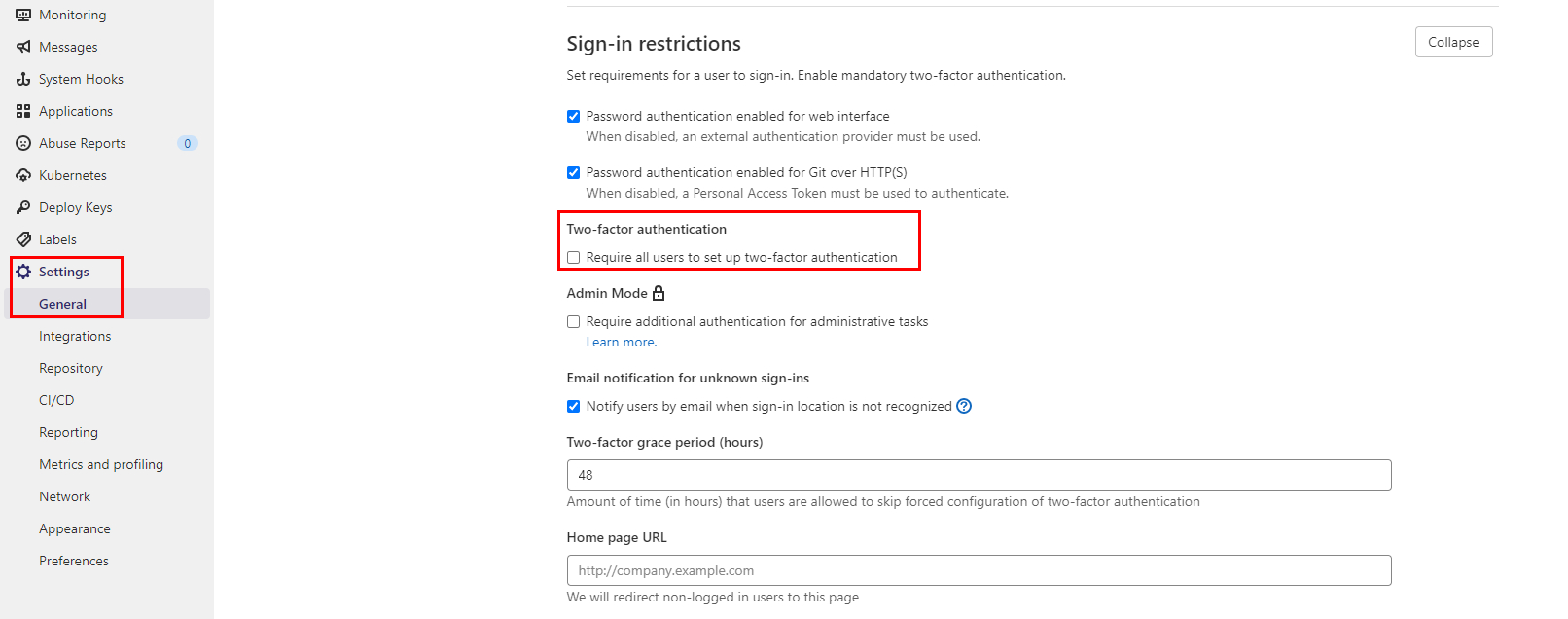Gitlab 2차인증(2FA) 적용하기.
안녕하세요 달소입니다.
깃랩을 구축했으니 다들 잘이용하실텐데요.
내부에서만 이용하시는것이라면 보안상 문제가 없겠지만 외부에서도 운영하는경우라면 2차인증을 적용하셔야 합니다.
먼저 GitLab Admin Area에 들어가서 User목록에 가면 2FA여부를 확인할 수 있습니다.
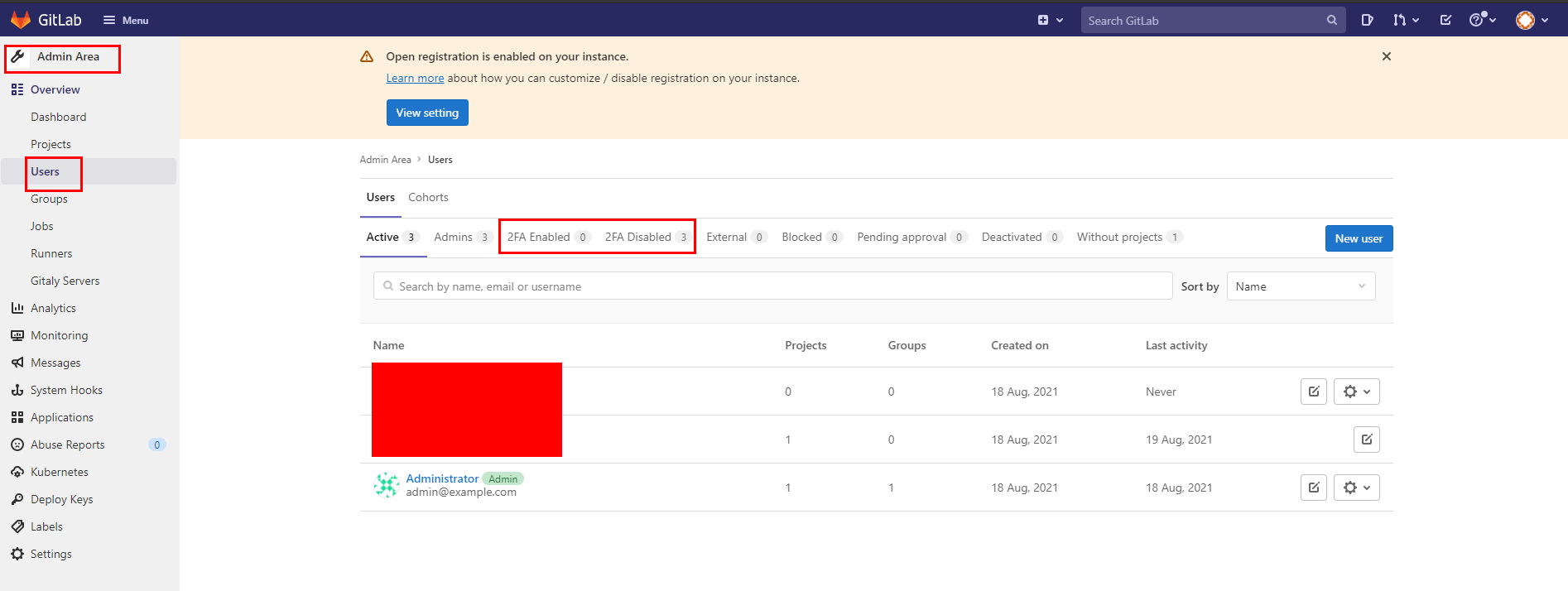
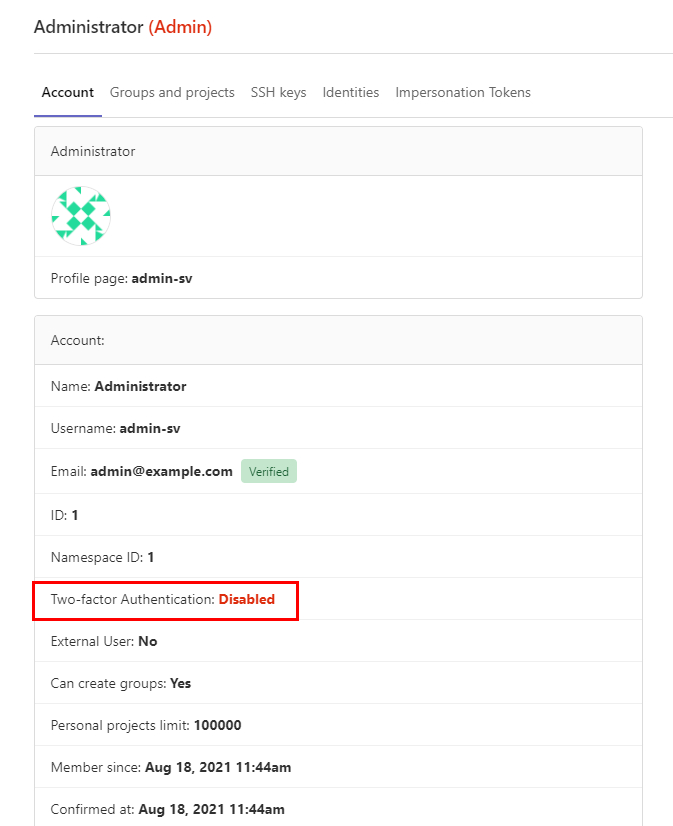
2FA인증 활성화하기
기본적으로 2차인증은 강제활성화가 아니기때문에 개인별로 로그인 후 User Settings에서 등록가능합니다.
Account > Two-Factor Authentication 을 Enable 해주시면됩니다.
2차인증 지원기기는 아래와 같습니다. 저는 Google OTP를 애용합니다 ㅎㅎ
- Install a compatible application, like:
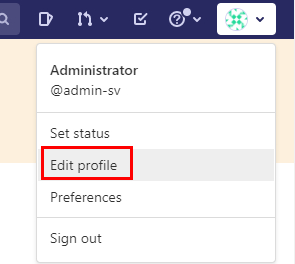
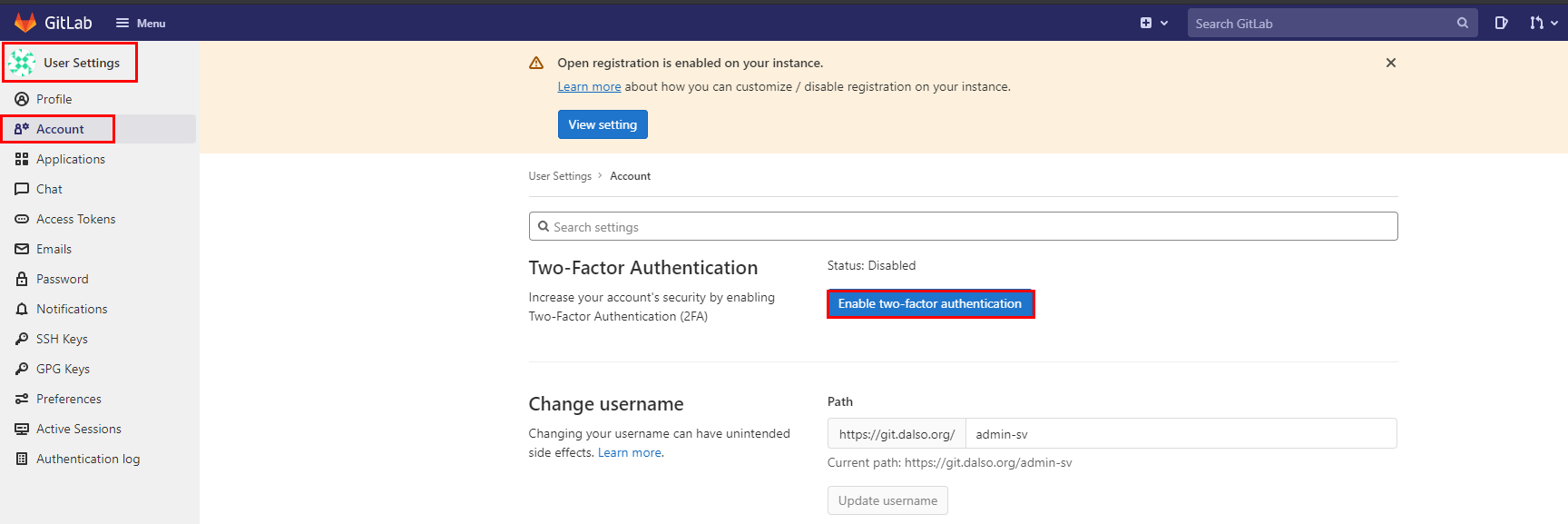

otp 기기로 등록 해주시면 완료입니다.
백업키는 언제나 보관해주세요 ㅎㅎ
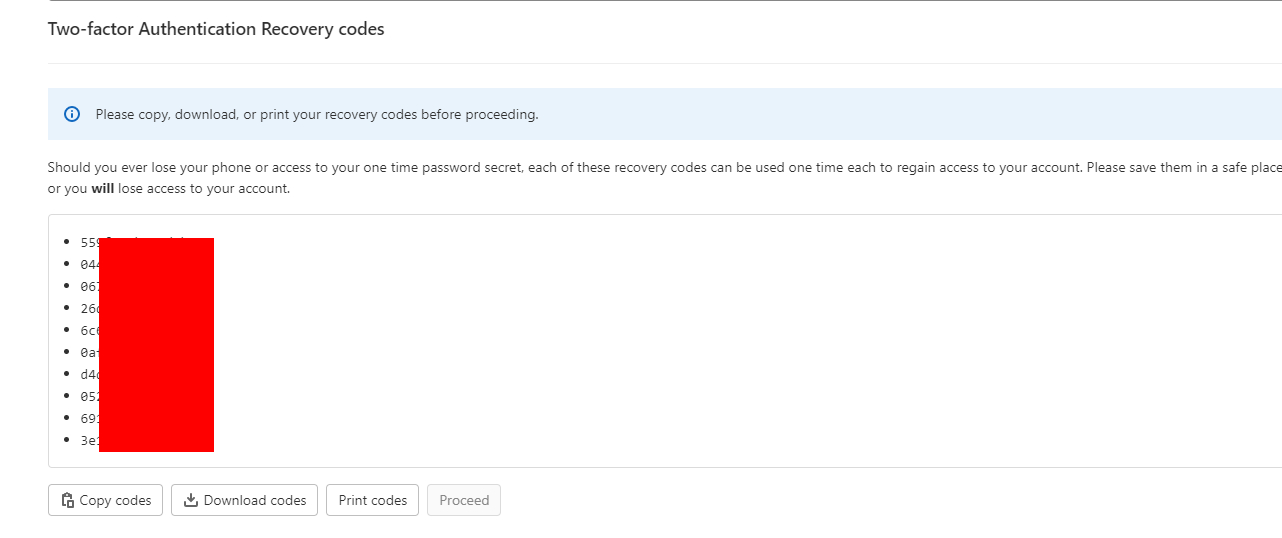
2차인증 필수로 설정하기
2차인증을 필수로 설정하시려면 관리자 계정으로 셋팅을 진행해야합니다.
Admin Area -> Settings -> General -> Sing-in restrictions -> Two-factor authentication 을 활성화 해주시면됩니다.